当前位置: 首页 > 网卡驱动
-

win10连接wifi但无法上网怎么办_Win10有网络连接但无Internet访问权限的修复方法
首先重启路由器和光猫,检查IP与DNS自动获取设置,刷新网络配置命令,更新无线网卡驱动,排查防火墙及安全软件拦截,最后执行系统网络重置恢复默认设置。
Windows系列 5762025-09-26 08:49:01
-

Win10安装后如何设置网络连接_Win10网络连接设置方法
首先检查网络适配器状态并启用设备,接着使用Windows内置疑难解答修复连接,然后手动配置IP与DNS,更新网卡驱动程序,最后通过网络重置恢复默认设置以解决联网问题。
系统安装 3922025-09-25 23:27:02
-
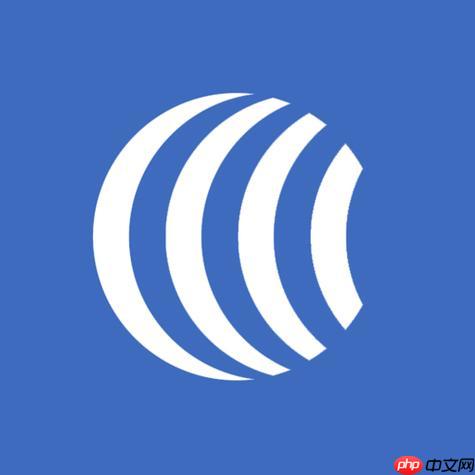
笔记本电脑无线网卡驱动异常怎么办?
无线网卡驱动异常会导致无法连接Wi-Fi或网络不稳定,通常由驱动损坏、系统冲突或硬件识别失败引起。首先检查设备管理器中网络适配器状态,若有黄色感叹号或显示未知设备,可尝试更新驱动;推荐手动下载品牌官网或芯片厂商(如Intel、Realtek)的最新驱动进行安装。随后可通过Windows疑难解答和命令提示符重置网络堆栈。还需确认物理开关、功能键及BIOS中无线模块是否启用。若均无效,可能存在硬件问题,建议联系售后。
常见问题 8642025-09-25 21:30:02
-

windows怎么解决“dns探测已完成但无internet”dns探测正常但无网络连接的修复教程
问题由IP配置、DNS缓存或网络组件异常引起,1、重启路由器与电脑;2、清除DNS缓存;3、重置TCP/IP协议栈;4、更换为公共DNS;5、检查防火墙拦截;6、更新或重装网卡驱动。
Windows系列 9442025-09-25 21:19:01
-

Win10升级前需要检查哪些网络设置_升级Win10前网络设置检查
1、检查网络稳定性,通过ping命令测试是否丢包或延迟过高;2、确保带宽充足,关闭占用带宽的应用并管理路由器设备;3、调整防火墙设置,允许WindowsUpdate和TrustedInstaller通行;4、重置TCP/IP协议栈以清除网络配置错误;5、更新网络适配器驱动程序以提升兼容性。
系统安装 2602025-09-25 17:14:01
-

电脑同时连接有线和无线路由器会更快吗?
电脑同时连接有线和无线路由器不会提升速度,因操作系统优先使用有线连接(度量值更低),无线连接处于备用状态,无法实现带宽叠加;且可能引发路由混乱、数据包重传等问题,导致网络不稳定。真正优化应聚焦单一高质量连接:优先使用千兆有线、更新网卡驱动、优化Wi-Fi信道与位置、升级设备固件,而非叠加接口。
电脑知识 1732025-09-25 10:46:01
-

蓝屏代码0x00000133怎么处理_蓝屏代码0x00000133解决教程
0x00000133蓝屏错误通常由驱动程序问题、硬件故障或系统文件损坏引起,尤其是存储控制器驱动、NVMeSSD固件、BIOS设置不当或内存不稳定所致;解决方法包括更新驱动与固件、检查磁盘健康、修复系统文件、排查硬件兼容性,并通过安全模式和事件查看器定位具体原因。
故障排查 5692025-09-25 10:04:01
-

Win10蓝屏:Kernel
大家都知道Windows10系统的蓝屏现象种类繁多,当蓝屏发生时,很多人往往不知道该如何应对。由于蓝屏上显示的大多是晦涩难懂的代码,这让不少用户感到困惑,难以自行解决问题。今天就来聊聊遇到Kernel_Security_check_Failure蓝屏代码时,应该如何有效应对。这种蓝屏代码通常表明驱动程序存在问题,其中最常出错的就是网卡和显卡驱动。出现KERNEL-SECURITY-CHECK-FAILURE蓝屏的原因可能有以下几点:网卡驱动存在兼容性问题。显卡驱动版本不匹配或损坏。针对这种情况,
Windows系列 6592025-09-25 09:41:25
-
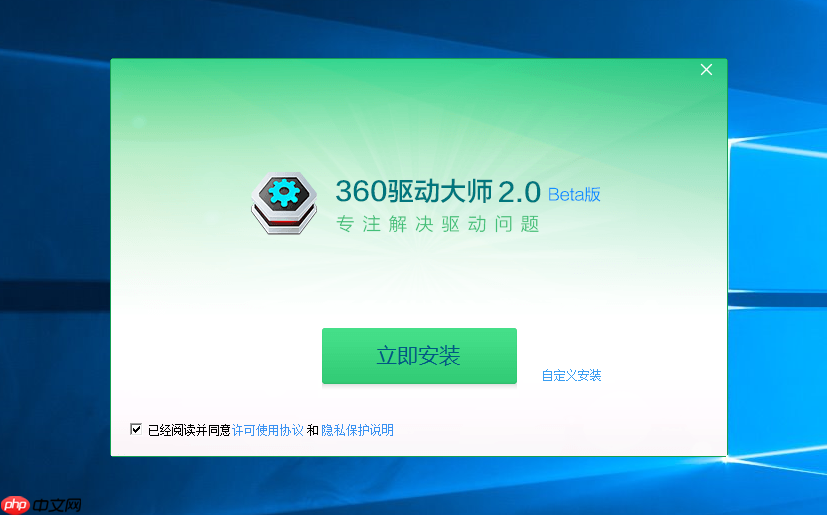
安装360驱动大师图文教程
如果曾经自己动手重装过操作系统,你可能遇到过这样的情况:系统重装完毕后,电脑无法上网,甚至连无线网络都连接不上。这通常是因为系统缺少必要的硬件驱动,尤其是网卡驱动。而没有网络,又无法直接下载驱动程序,该如何解决这个“先有鸡还是先有蛋”的难题呢?其实,我们可以借助手机来完成驱动的下载与安装。下面,就为大家详细介绍具体操作步骤。所需准备:准备一台可以上网的设备(例如安卓手机或其他电脑),通过它下载一款带有网卡驱动支持的驱动管理工具,比如“360驱动大师”。操作流程:使用手机浏览器访问“360驱动大师
Windows系列 8562025-09-25 08:55:01
-

Windows为何在高速网络环境频繁“失速”?
场景还原:一家企业在上海至北京之间部署了全新的1Gbps专线,网络延迟仅20ms。理论上,传输一个大文件仅需10秒,但实际耗时却超过1分钟。IT部门不断接到用户反馈:Windows文件共享速度从预期的300-400Mbps骤降至不足100Mbps。问题出在哪里?是带宽不够?还是Windows在高速网络下的“性能陷阱”作祟?Windows系统:高带宽环境下的隐性瓶颈即便物理链路达标(1G带宽+20ms延迟),传输速率仍大幅下滑,根源往往藏于操作系统层面:1、TCP接收缓冲区的局限Windows默认
Windows系列 3002025-09-25 08:44:10
-
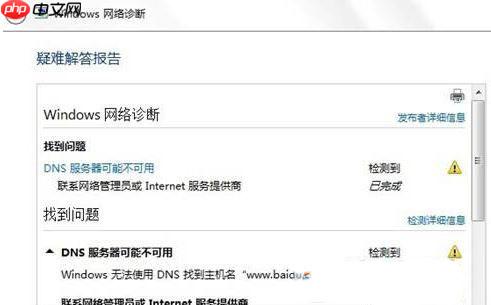
Win7旗舰版dns配置错误怎么办?
win7旗舰版DNS设置错误怎么处理?当我们使用win7旗舰版系统时,如果遇到无法正常连接网络的情况,并且通过网络诊断工具检查后得知是由于DNS配置错误导致无法上网,应该如何解决呢?很多用户对此感到十分困扰,尽管尝试了多种网络修复工具却依然无法恢复正常上网。对于这一问题,大家可以尝试按照本文所提供的方法来尝试修复!解决DNS配置错误无法上网的具体步骤如下:可能是网络协议(尤其是TCP/IP协议)或者网卡驱动出现问题,建议重新安装网卡驱动并重新配置网络协议。如果主机文件(HOSTS文件)被修改过
Windows系列 6162025-09-25 08:40:18
-

windows提示默认网关不可用怎么办_默认网关不可用问题解决方法
默认网关不可用可能是网络配置错误、驱动问题或电源管理导致。重启路由器和电脑可解决临时故障;重置TCP/IP协议栈恢复默认配置;更新或重装网卡驱动确保通信正常;禁用网卡电源节能防止自动关闭;手动设置IPv4参数绕过DHCP失败,按步骤操作可恢复网络连接。
Windows系列 9732025-09-25 08:27:01
-

win10拨号连接错误651怎么解决_宽带连接调制解调器报告错误修复
错误651通常由网络设备、驱动或系统配置问题导致。首先重启光猫、路由器并检查网线连接;随后更新或重装网卡驱动;接着以管理员身份运行命令提示符,执行netshwinsockreset和netshintipreset重置网络协议栈;若问题依旧,可尝试备份并替换C:\Windows\System32\drivers\目录下的raspppoe.sys文件;然后删除原有宽带连接并新建PPPoE拨号连接;最后排查运营商侧问题,确认账号状态正常且无区域维护。
Windows系列 10462025-09-24 23:27:02
-

win10右下角网络图标消失了_Win10网络图标不显示修复技巧
网络图标消失可因隐藏设置、服务异常或驱动问题导致。1、检查任务栏图标显示设置,确保网络图标开启;2、重启Windows资源管理器以修复界面显示异常;3、通过网络重置功能恢复默认网络配置;4、确认WLANAutoConfig、DHCPClient等关键服务已启动;5、更新或重新安装无线网卡驱动以排除硬件兼容性问题。
Windows系列 4952025-09-24 21:45:02
-

重装系统后驱动无法安装怎么办?
重装系统后驱动无法安装,主要因缺少网卡、显卡或芯片组驱动。1.用设备管理器识别带黄色感叹号的硬件,手动更新驱动;2.通过主板或品牌官网下载对应驱动,优先安装芯片组和网卡驱动以恢复网络;3.可用U盘将离线驱动工具(如驱动人生离线版)拷贝至问题电脑进行安装,注意避开捆绑软件;4.确保驱动与系统版本(如Win10/Win11、32/64位)兼容,安装时以管理员身份运行或启用测试模式。关键是先解决网络连接,再逐步安装其他驱动。
常见问题 7292025-09-24 20:24:01
-

喜马拉雅电脑版下载进度慢_下载速度慢优化与提速方法
喜马拉雅电脑版下载慢可通过以下方法优化:1、开启多线程下载并修改下载路径至固态硬盘;2、关闭自动更新以节省带宽;3、使用有线网络并定期重启路由器;4、限制其他设备或应用占用带宽;5、关闭软件内不必要的功能模块并控制并发下载数量;6、更新系统和网卡驱动,定期清理系统缓存,提升整体下载效率。
电脑软件 8632025-09-24 19:56:01
社区问答
-

vue3+tp6怎么加入微信公众号啊
阅读:4871 · 6个月前
-

老师好,当客户登录并立即发送消息,这时候客服又并不在线,这时候发消息会因为touid没有赋值而报错,怎么处理?
阅读:5925 · 6个月前
-

RPC模式
阅读:4966 · 7个月前
-

insert时,如何避免重复注册?
阅读:5761 · 9个月前
-

vite 启动项目报错 不管用yarn 还是cnpm
阅读:6361 · 10个月前
最新文章
-
html5怎么文字居中对齐_HTML5文本居中布局方案
阅读:456 · 40分钟前
-
Pages怎么制作发票模板 Pages商务单据的制作方法
阅读:139 · 40分钟前
-
江苏启东景区小火车疑坠海致4人遇难:1人来自南京,3人来自上海
阅读:700 · 41分钟前
-
c++如何进行位操作(与、或、异或、移位)_c++位运算基础与示例
阅读:932 · 41分钟前
-
菜鸟app怎么查看驿站的监控录像_菜鸟app驿站监控查看方法
阅读:394 · 41分钟前
-
Gemini2.5网页平台入口_Gemini2.5官方下载网址
阅读:911 · 42分钟前
-
Windows11连接某些网站提示证书错误或不安全怎么办_Windows11网站证书错误修复方法
阅读:816 · 42分钟前
-
ebay中国平台官网_ebay国际站中文免费试用地址
阅读:816 · 43分钟前
-
C#怎么比较两个XML文件是否相同_C#实现XML文件内容与结构深度比较
阅读:344 · 43分钟前
-
雨课堂网页版登录页面 雨课堂在线入口网址
阅读:758 · 44分钟前




















